台式电脑怎么设置开机密码和锁屏密码
更新时间:2023-12-25 14:49:30作者:jiang
在现代社会中电脑已经成为人们生活和工作中必不可少的工具,为了保护个人隐私和信息安全,设置电脑的开机密码和锁屏密码成为了每个使用电脑的人必须要做的事情。通过设置密码,我们可以确保只有授权人员才能访问电脑中的数据和功能,有效地防止了他人的非法侵入。在设置密码的过程中,我们也需要注意一些事项,以免出现不必要的麻烦和安全隐患。接下来我们将一起探讨一下台式电脑的开机密码和锁屏密码的设置方法及注意事项。
步骤如下:
1.第一步:左键点击 左下角window图标,出现列表选择 控制面板
如下图所示:
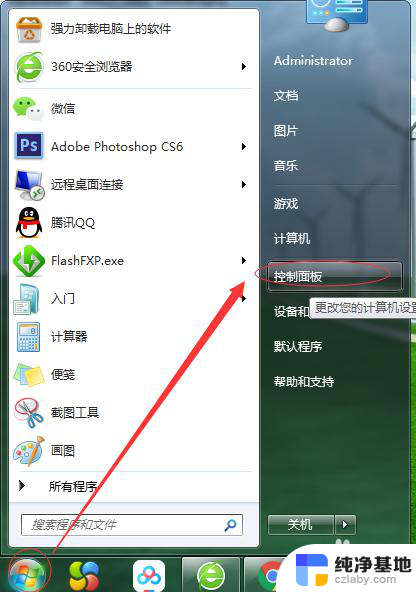
2.第一步:左键左下角window图标,出现列表选择 控制面板
如下图所示:
3.第二步:当出现下面界面的时候
查看方式选择”小图标“,
然后下面图标中我们选择“用户账户”
如下图所示:
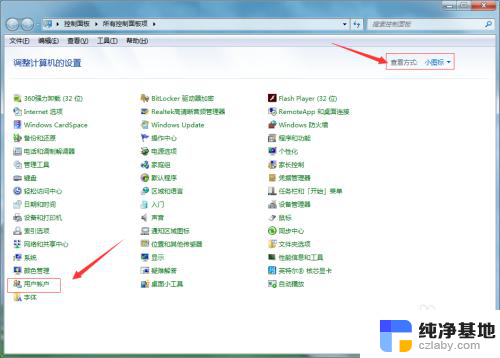
4.第三步:此时界面我们选择“为您的账户创建密码”
如下图所示:
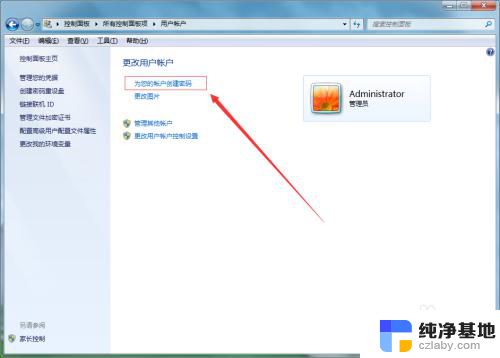
5.第四步:然后根据下图按要求填写完成即可 点击确定
如下图所示:
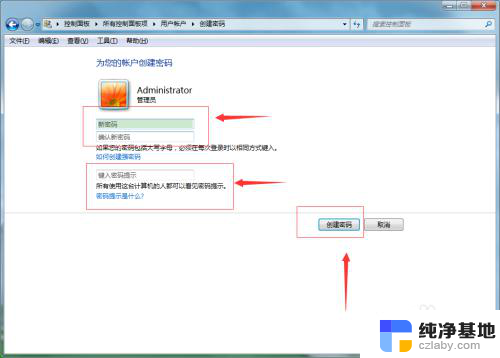
6.第五步:当出现此页面的时候,说明咱们的密码已经设置成功了
如下图所示:
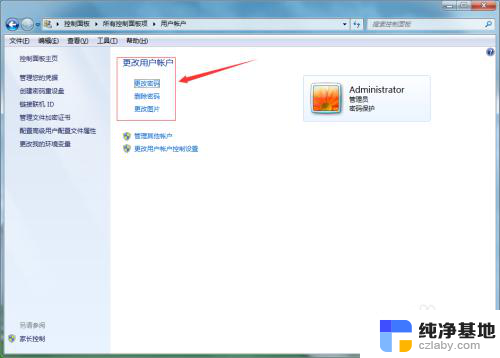
7.第六步:我们来检验一下是否设置成功了
咱们按快捷锁屏键 windows+L 出现下图就说明已经完成了。
然后输入我们设置的密码即可
如下图所示:
以上就是台式电脑如何设置开机密码和锁屏密码的全部内容,如果你遇到了同样的情况,请参照我的方法来处理,希望对大家有所帮助。
- 上一篇: 电脑微信扫码后手机没有确认登录
- 下一篇: 怎么查自己电脑是win几
台式电脑怎么设置开机密码和锁屏密码相关教程
-
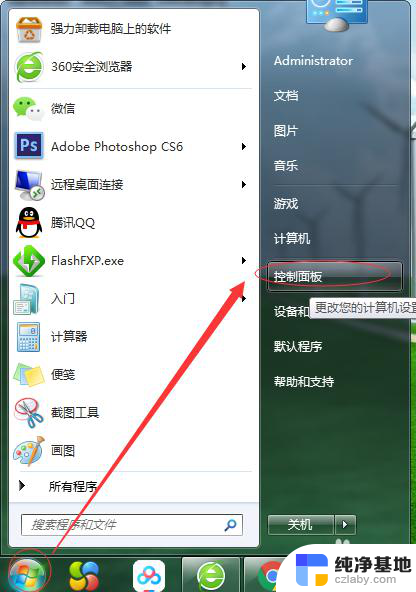 如何设置电脑开机密码和锁屏密码
如何设置电脑开机密码和锁屏密码2024-03-16
-
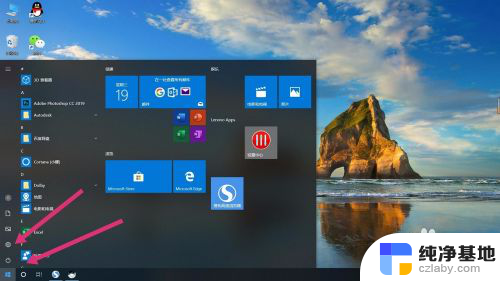 台式电脑锁屏密码怎么解除
台式电脑锁屏密码怎么解除2024-04-13
-
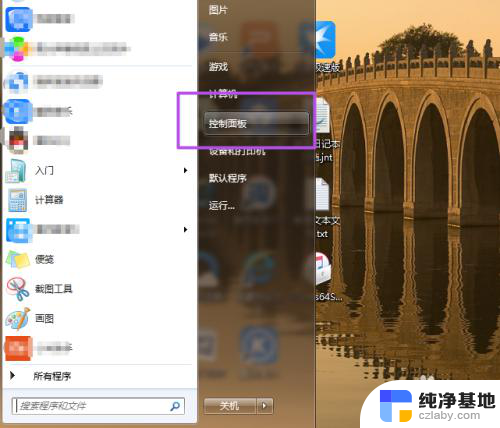 台式电脑设置锁屏密码在哪里设置
台式电脑设置锁屏密码在哪里设置2024-02-11
-
 如何设置电脑密码开机密码
如何设置电脑密码开机密码2024-01-13
电脑教程推荐